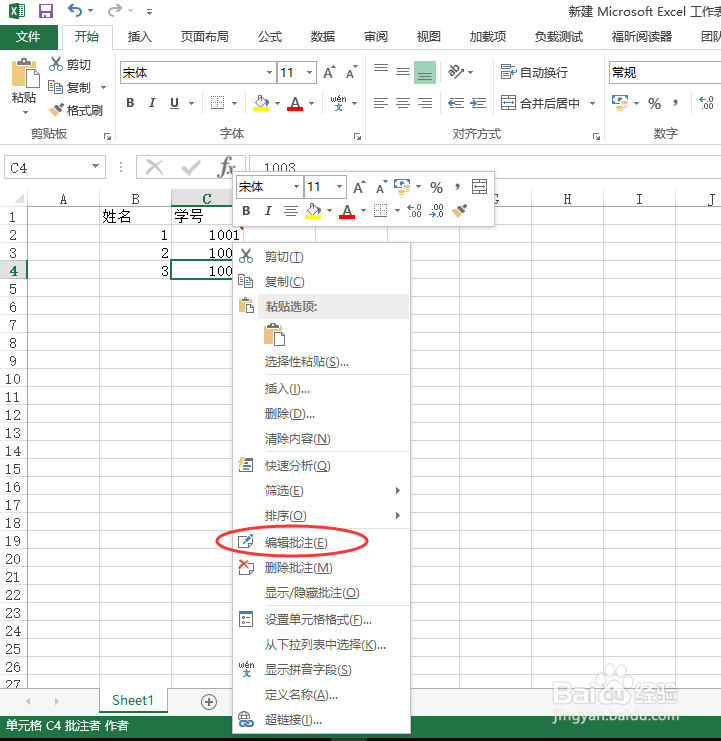1、如下图所示,在单元格插入图片,鼠标箭头放上去的时候可以看见图片,鼠标箭头离开单元格就只能看见单元格右上角的红色三角形符号


2、接下来在C4那个单元格插入一个微信图标的图片,右键单击C4单元格,点击插入批注,然后鼠标选中方框右键,然后点击设置批注格式
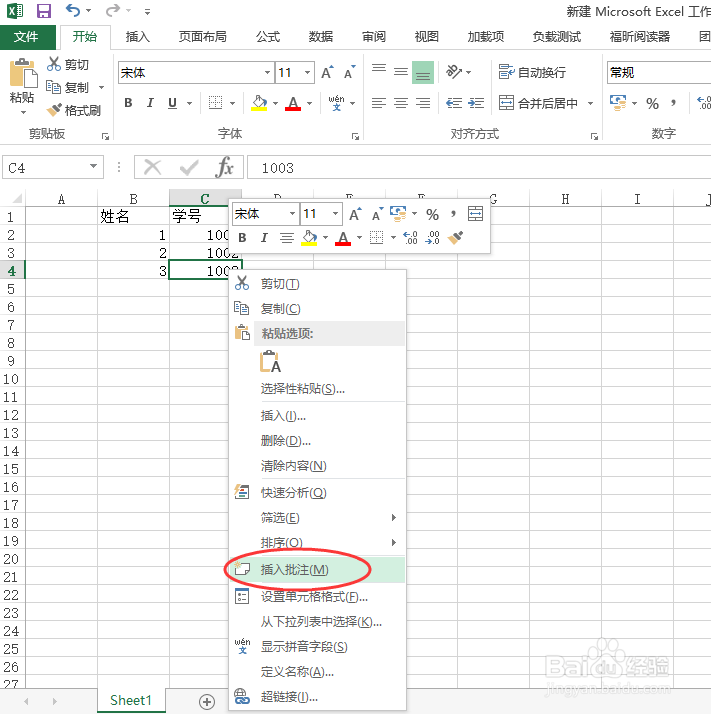


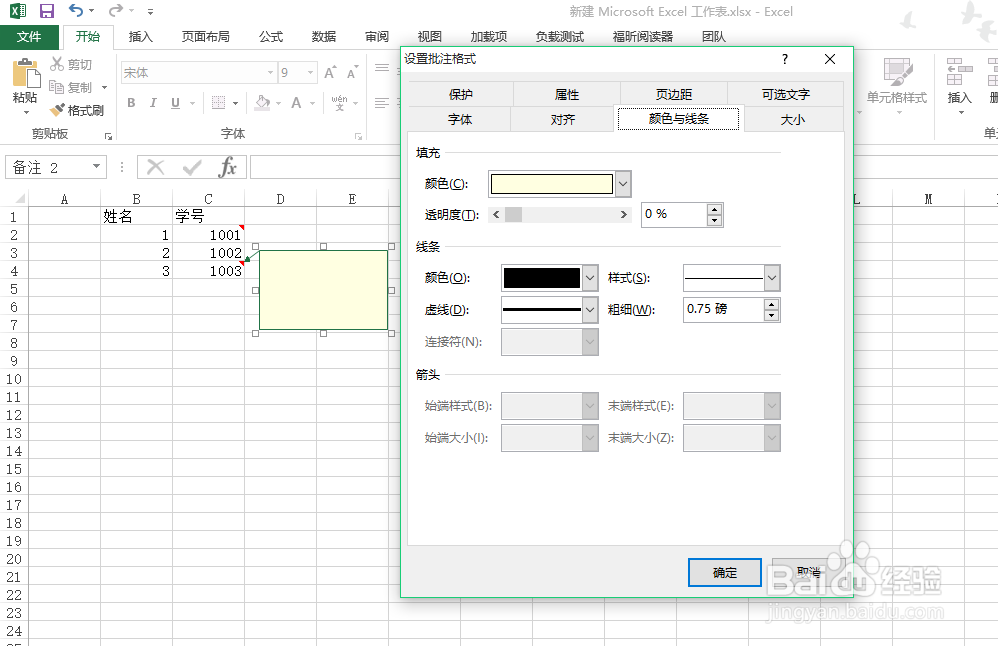
3、单击线条与颜色——填充效果——图片——选择图屡阽咆忌片,按照下面图片操作就可,最后在C4单元格上面添加了一个红色三角形的批注,显示微信图标的照片。
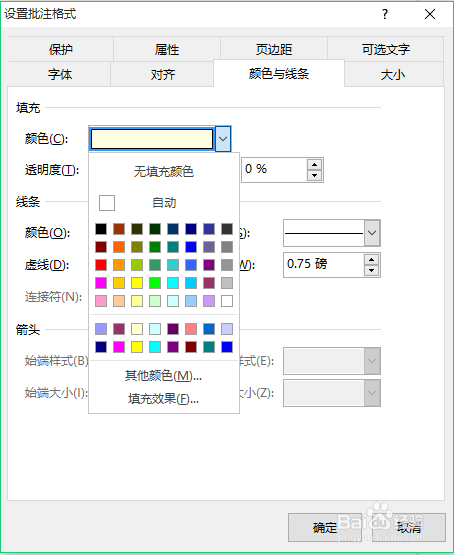

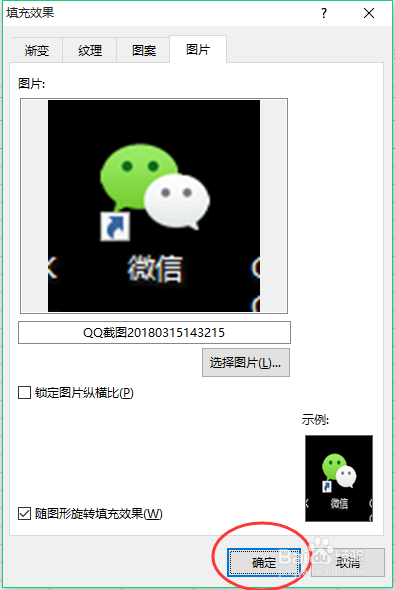

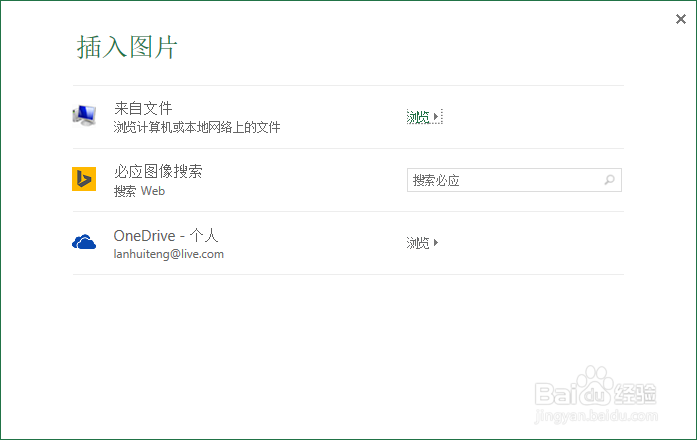
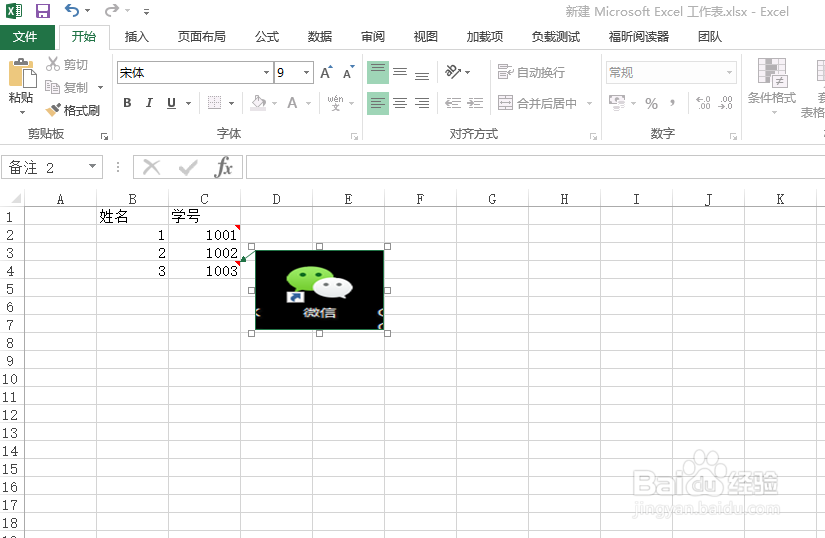
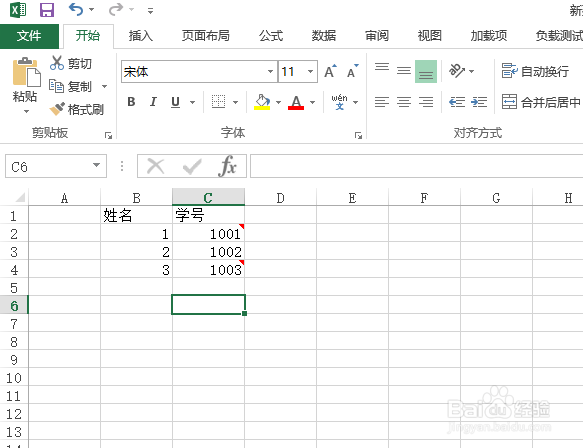
4、如果想更改那个批注的单元格,右键单击单元格就可以
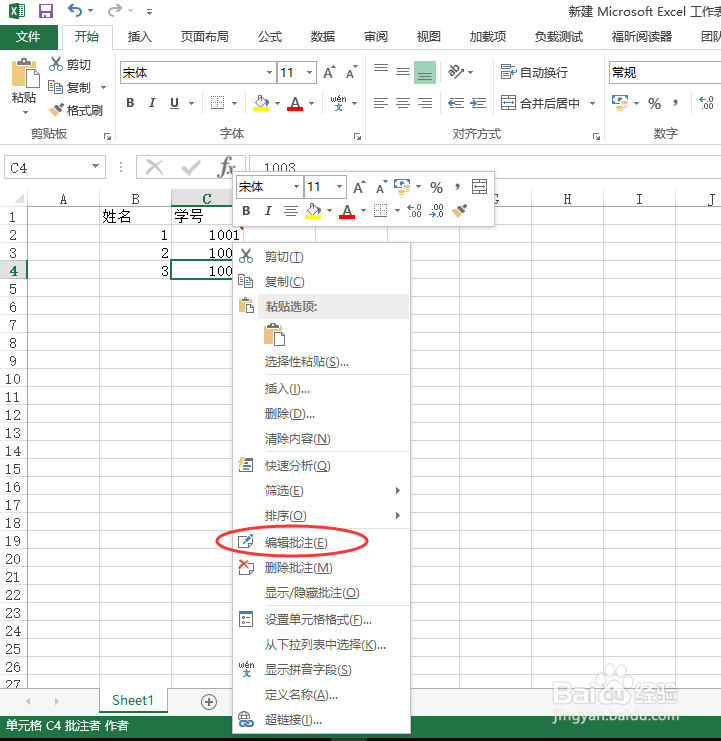
1、如下图所示,在单元格插入图片,鼠标箭头放上去的时候可以看见图片,鼠标箭头离开单元格就只能看见单元格右上角的红色三角形符号


2、接下来在C4那个单元格插入一个微信图标的图片,右键单击C4单元格,点击插入批注,然后鼠标选中方框右键,然后点击设置批注格式
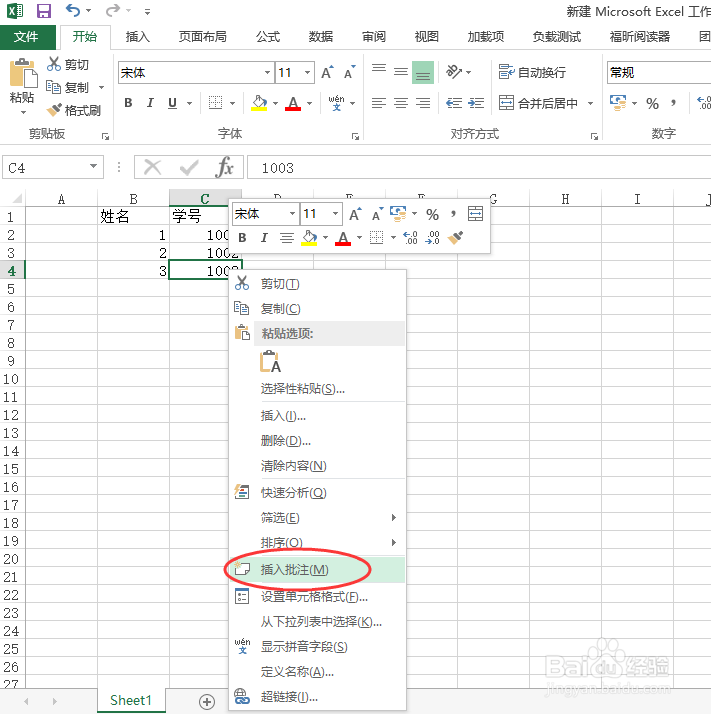


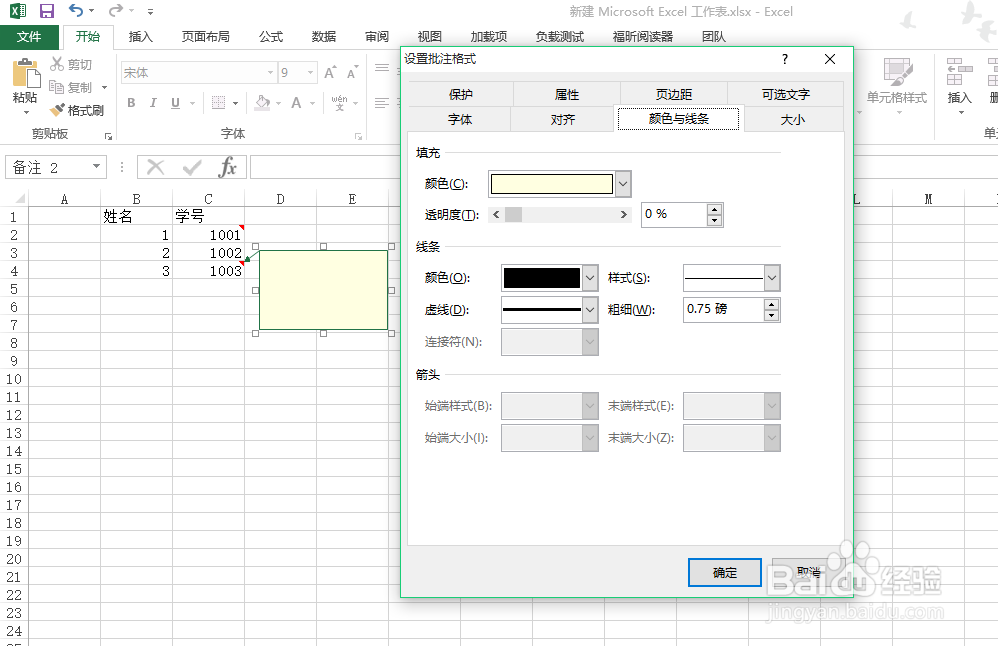
3、单击线条与颜色——填充效果——图片——选择图屡阽咆忌片,按照下面图片操作就可,最后在C4单元格上面添加了一个红色三角形的批注,显示微信图标的照片。
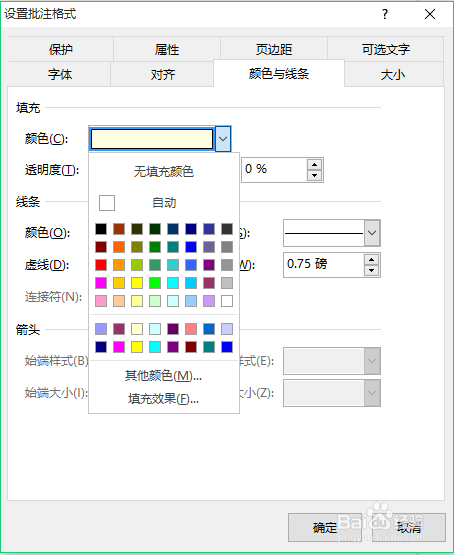

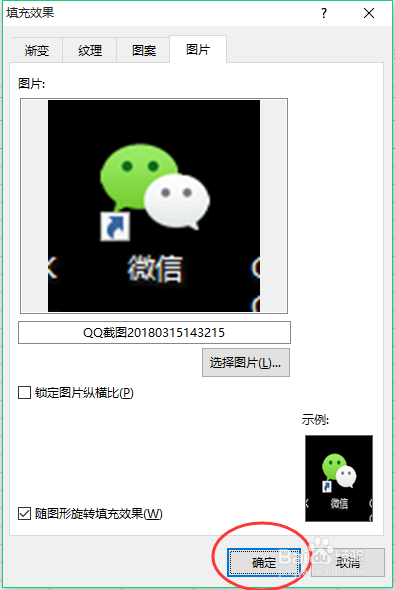

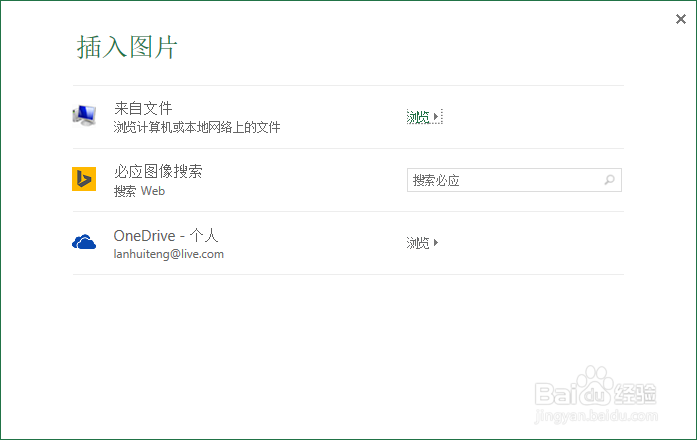
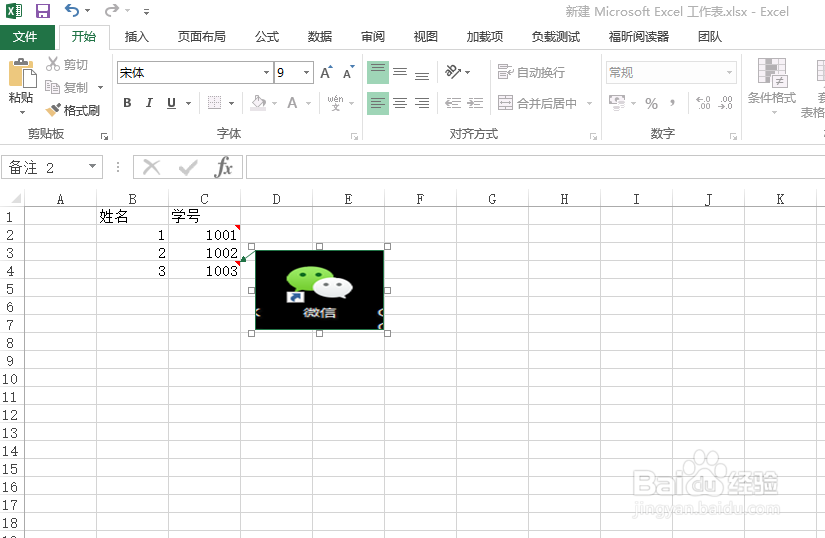
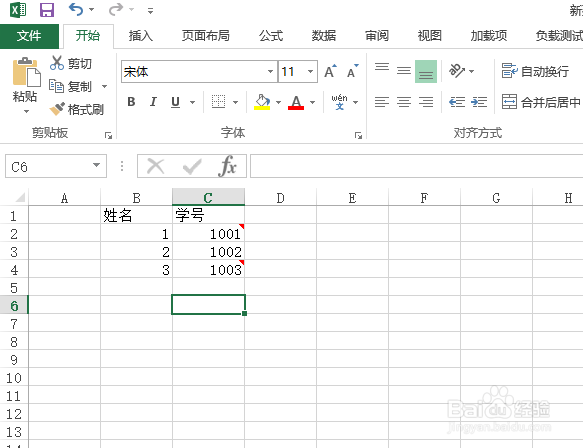
4、如果想更改那个批注的单元格,右键单击单元格就可以